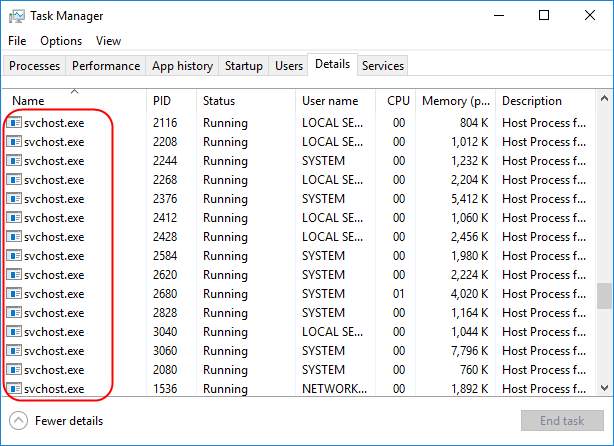12 Methoden zur Behebung des T-Mobile-Fehlers 111
Der T-Mobile-Fehler 111 kann aufgrund fehlerhafter Konfigurationen netzwerkbezogener Module des Telefons auftreten. Die Netzwerkkonfigurationen, die den Fehler verursachen, können von einem VPN bis zu problematischen RCS-Modulen reichen. Das Problem tritt auf, wenn ein Benutzer versucht, eine SMS zu senden, dies jedoch mit Fehler 111 im T-Mobile-Netzwerk nicht tut. Manchmal ist das Problem auf einen bestimmten Kontakt beschränkt.
In einigen Fällen trat der Fehler nach dem Betriebssystem-Update eines Telefons auf. Das Problem wird auf verschiedenen Telefonversionen/-modellen wie iPhone, Android-Telefonen usw. gemeldet. In einigen Fällen ist auch die Fähigkeit des Telefons, Nachrichten zu empfangen, betroffen.
 So beheben Sie den T-Mobile-Fehler 111
So beheben Sie den T-Mobile-Fehler 111
Bei der Beteiligung verschiedener Technologien in der Mobilfunkbranche kann es viele Gründe geben, die den Fehler 111 bei T-Mobile verursachen können, aber wir haben festgestellt, dass die folgenden Hauptursachen für den vorliegenden Fehler sind:
- RCS-Funktion Ihres Telefons: Wenn die RCS-Kommunikation zwischen Ihrem Telefon und T-Mobile gestört ist, kann dies den Fehler 111 verursachen, da das Telefon die Nachrichten möglicherweise nicht über RCS weiterleiten kann.
- 5G-Verbindungstyp Ihres Telefons: Sie können auf Fehler 111 stoßen, wenn die 5G-Signale in Ihrer Nähe fleckig sind und den regulären Betrieb Ihres Telefons stören.
- Beschädigter Cache/Daten der Messenger- und Carrier-Hub-Apps: Ein T-Mobile-Client wird möglicherweise mit dem Fehler 111 konfrontiert, wenn der Cache/die Daten der Messenger- und Carrier-Hub-Apps beschädigt sind, da diese Beschädigung die SMS-Fähigkeit Ihres Telefons beeinträchtigen kann.
- Beschädigte Netzwerkeinstellungen Ihres Telefons: Wenn die Netzwerkeinstellungen Ihres Telefons beschädigt sind, kann dies zu Fehler 111 auf Ihrem Telefon führen, da das Telefon die normale Netzwerkkommunikation nicht durchführen kann.
1. Aktivieren und deaktivieren Sie den Flugmodus des Telefons
Eine vorübergehende Kommunikationsstörung kann den T-Mobile-Fehler 111 verursachen, und das Aktivieren/Deaktivieren des Flugzeugmodus Ihres Telefons kann den vorliegenden Fehler beheben, wenn die Kommunikationsmodule des Telefons wiederhergestellt werden. Zur Erläuterung werden wir den Vorgang zum Aktivieren und Deaktivieren des Flugzeugmodus eines iPhones besprechen. Bevor Sie fortfahren, vergewissern Sie sich, dass auf der Seite von T-Mobile kein Ausfall vorliegt, da dies ebenfalls den besprochenen Fehler verursachen kann.
- Starten Sie die iPhone-Einstellungen und aktivieren Sie den Flugmodus, indem Sie den Statusschalter auf EIN stellen.
 Aktivieren Sie den Flugmodus auf Ihrem iPhone
Aktivieren Sie den Flugmodus auf Ihrem iPhone - Warten Sie nun eine Minute und deaktivieren Sie dann den Flugzeugmodus Ihres iPhones.
- Überprüfen Sie dann, ob der T-Mobile 111-Fehler behoben ist.
2. Starten Sie Ihr Telefon neu
Ihr Telefon zeigt möglicherweise den Fehler 111 auf T-Mobile aufgrund eines vorübergehenden Fehlers in seinen Betriebssystemmodulen an und ein Neustart Ihres Telefons kann das Problem lösen.
- Halten Sie die Einschalttaste an Ihrem Telefon gedrückt und warten Sie, bis das Einschaltmenü angezeigt wird.
- Tippen Sie nach der Anzeige auf Neustart und warten Sie, bis das Telefon neu gestartet wird.
 Starten Sie Ihr Android-Telefon neu
Starten Sie Ihr Android-Telefon neu - Überprüfen Sie nach dem Neustart, ob das Telefon auf T-Mobile-Fehler 111 gelöscht ist.
- Wenn nicht, schalten Sie Ihr Telefon aus und entfernen Sie Ihre SIM-Karte aus dem Telefon (im Falle einer physischen SIM-Karte).
 Entfernen Sie die SIM-Karte vom iPhone
Entfernen Sie die SIM-Karte vom iPhone - Warten Sie nun 5 Minuten und legen Sie dann die SIM-Karte wieder in das Telefon ein.
- Schalten Sie dann Ihr Telefon ein und prüfen Sie nach dem Einschalten, ob der Fehler 111 behoben ist.
3. Deaktivieren Sie Lesebestätigungen Ihrer Nachrichten
Wenn Ihre Messaging-App zum Senden von Lesebestätigungen konfiguriert ist, Ihr Telefon oder Netzwerk jedoch Probleme beim Weiterleiten von Lesebestätigungen hat, kann dies zu dem besprochenen T-Mobile-Fehler führen. In diesem Zusammenhang kann das Deaktivieren von Lesebestätigungen Ihrer Nachrichten das Problem lösen.
- Starten Sie die Stock-Messaging-App Ihres Telefons und tippen Sie oben rechts auf drei vertikale Ellipsen.
- Wählen Sie nun Einstellungen und öffnen Sie die Chat-Einstellungen.
- Deaktivieren Sie dann Lesebestätigungen senden, indem Sie den Schalter auf AUS stellen und zum Startbildschirm Ihres Telefons navigieren.
 Sendebestätigungen für T-Mobile deaktivieren
Sendebestätigungen für T-Mobile deaktivieren - Überprüfen Sie nun, ob der T-Mobile-Fehler 111 behoben ist.
4. Deaktivieren Sie das VPN des Telefons
Wenn Ihr Telefon ein VPN verwendet, kann dies viele der regulären Telefonfunktionen unterbrechen und unbeabsichtigte Probleme wie den T-Mobile-Fehler 111 verursachen. In diesem Fall kann das Deaktivieren des VPN auf Ihrem Telefon den T-Mobile-Fehler beheben. Zur Veranschaulichung werden wir den Vorgang zum Deaktivieren des VPN auf einem iPhone besprechen.
- Starten Sie die iPhone-Einstellungen und wählen Sie Allgemein.
 Öffnen Sie die allgemeinen Einstellungen des iPhone
Öffnen Sie die allgemeinen Einstellungen des iPhone - Drücken Sie nun auf VPN oder VPN & Geräteverwaltung.
 Öffnen Sie VPN in den allgemeinen Einstellungen des iPhone
Öffnen Sie VPN in den allgemeinen Einstellungen des iPhone - Deaktivieren Sie dann VPN, indem Sie den Schalter auf AUS stellen, und prüfen Sie anschließend, ob der Fehler T-Mobile 111 behoben ist.
 Deaktivieren Sie VPN in den iPhone-Einstellungen
Deaktivieren Sie VPN in den iPhone-Einstellungen - Wenn dies nicht funktioniert hat und das Problem bei einem bestimmten Kontakt (oder einer Gruppe von Kontakten) auftritt, vergewissern Sie sich, dass die Nummer des problematischen Kontakts das richtige internationale Format hat, z. B. 00 (Nummer) oder + (Nummer), z. B. 001234567890 oder +1234567890, nicht nur 1234567890.
- Sobald die Telefonnummern richtig formatiert sind, überprüfen Sie, ob der Fehler 111 bei T-Mobile gelöscht wird.
5. Deaktivieren/aktivieren Sie Wi-Fi und Daten Ihres Telefons
Eine vorübergehende Kommunikationsstörung lässt Sie Ihr Telefon möglicherweise nicht richtig verwenden und kann den T-Mobile-Fehler 111 verursachen. Hier kann das Deaktivieren / Aktivieren von Wi-Fi und Daten des Telefons das Problem lösen.
- Wenn Ihr Telefon mit Mobilfunkdaten verbunden ist, überprüfen Sie, ob die Verbindung mit einem Wi-Fi-Netzwerk das Problem löst.
- Wenn nicht, starten Sie die iPhone-Einstellungen und öffnen Sie Wi-Fi.
 Öffnen Sie Wi-Fi in den iPhone-Einstellungen
Öffnen Sie Wi-Fi in den iPhone-Einstellungen - Deaktivieren Sie jetzt Wi-Fi, indem Sie den Schalter auf OFF stellen, und prüfen Sie dann, ob das Problem behoben ist.
 Deaktivieren Sie Wi-Fi auf dem iPhone und öffnen Sie Mobile Daten
Deaktivieren Sie Wi-Fi auf dem iPhone und öffnen Sie Mobile Daten - Wenn das nicht funktioniert hat, starten Sie die iPhone-Einstellungen und öffnen Sie Cellular.
- Deaktivieren Sie dann die Mobilfunkdaten und prüfen Sie, ob das Problem behoben ist.
 Deaktivieren Sie Mobilfunkdaten auf dem iPhone
Deaktivieren Sie Mobilfunkdaten auf dem iPhone - Wenn das Problem weiterhin besteht, überprüfen Sie, ob das Aktivieren der Mobilfunkdaten den Fehler löscht.
- Wenn der Fehler weiterhin auftritt, deaktivieren Sie WLAN und mobile Daten.
- Starten Sie jetzt Ihr Telefon neu und prüfen Sie nach dem Neustart, ob das Problem behoben ist.
- Wenn nicht, überprüfen Sie, ob das Aktivieren von Mobilfunkdaten und Wi-Fi (eins nach dem anderen) das Problem löst.
6. Deaktivieren Sie WLAN-Anrufe und ändern Sie das bevorzugte Netzwerk Ihres Telefons
Wenn das bevorzugte Netzwerk Ihres Telefons Probleme beim Weiterleiten der Textnachrichten an das Ziel hat, kann dies den vorliegenden Fehler verursachen. Wenn die Wi-Fi-Anrufmodule des Telefons den normalen SMS-Versand auf Ihrem Telefon stören, kann dies auch das besprochene Problem verursachen. Hier kann das Deaktivieren von Wi-Fi-Anrufen und das Ändern des bevorzugten Netzwerks das Problem lösen.
- Starten Sie die Android-Telefoneinstellungen und öffnen Sie Verbindungen.
- Wählen Sie nun Wi-Fi Calling und deaktivieren Sie dann Wi-Fi Calling.
 Deaktivieren Sie WLAN-Anrufe auf Ihrem iPhone
Deaktivieren Sie WLAN-Anrufe auf Ihrem iPhone - Überprüfen Sie anschließend, ob das Telefon den Fehler 111 nicht mehr aufweist.
- Wenn nicht, überprüfen Sie, ob das Problem durch Aktivieren der Wi-Fi-Anrufe behoben wird.
- Wenn das Problem weiterhin besteht, öffnen Sie das Telefonwählprogramm und geben Sie den folgenden Code ein:*#*#4636#*#*
- Drücken Sie nun die Anruftaste und öffnen Sie die Telefoninformationen.
- Wählen Sie dann Bevorzugten Netzwerktyp festlegen und prüfen Sie, ob die Einstellung des bevorzugten Netzwerks auf WLAN-Anrufe das Problem löst.
 Ändern Sie das bevorzugte Netzwerk auf Ihrem Telefon
Ändern Sie das bevorzugte Netzwerk auf Ihrem Telefon - Wenn dies nicht funktioniert hat, überprüfen Sie, ob die Einstellung des bevorzugten Netzwerks auf LTE/Mobilfunk den T-Mobile-Fehler 111 löscht.
7. Deaktivieren Sie RCS in den Telefoneinstellungen
RCS (Rich Communication Services), auch Advanced Messaging genannt, ist eine Funktion, die von Mobilfunkanbietern verwendet wird, um ihren Kunden ein verbessertes Messaging-Erlebnis zu bieten, indem sie die Möglichkeit bieten, größere Multimediadateien, interaktive Benachrichtigungen usw. zu senden. Wenn die RCS-Module Ihres Telefons gestört sind aus, dann kann dies das Messaging-Problem verursachen, das zum TMobile-Fehler 111 führt. In diesem Szenario kann das Deaktivieren von RCS für T-Mobile den Fehler beheben.
- Starten Sie die Stock-Messaging-App auf Ihrem Telefon und öffnen Sie die Einstellungen.
- Wählen Sie nun Chat- oder Nachrichteneinstellungen und deaktivieren Sie Erweiterte Nachrichten.
 Deaktivieren Sie Advanced Messaging für T-Mobile
Deaktivieren Sie Advanced Messaging für T-Mobile - Starten Sie dann Ihr Telefon neu und prüfen Sie beim Neustart, ob der Fehler 111 behoben ist.
8. Deaktivieren Sie den 5G-Verbindungstyp Ihres Telefons
5G ist der neueste Standard in der Mobiltelefontechnologie, befindet sich jedoch noch in den Anfängen der Entwicklung und kann viele unbeabsichtigte Probleme verursachen, wenn ein bestimmter 5G-Standard nicht befolgt wird. In diesem Zusammenhang kann das Deaktivieren des 5G-Verbindungstyps Ihres Telefons das Problem lösen. Zur Veranschaulichung werden wir den Vorgang zum Deaktivieren von 5G auf einem iPhone besprechen.
- Starten Sie die iPhone-Einstellungen und öffnen Sie Cellular.
- Wählen Sie nun Cellular Data Options und tippen Sie auf Voice & Date.
 Aktivieren Sie die Mobilfunkdatenoptionen Ihres iPhones
Aktivieren Sie die Mobilfunkdatenoptionen Ihres iPhones - Wählen Sie dann LTE und starten Sie Ihr Telefon neu.
 Öffnen Sie Sprache & Daten in den Mobilfunkdatenoptionen der iPhone-Einstellungen
Öffnen Sie Sprache & Daten in den Mobilfunkdatenoptionen der iPhone-Einstellungen - Überprüfen Sie nach dem Neustart, ob der Fehler 111 behoben ist.
 Stellen Sie die iPhone-Daten auf den LTE-Modus ein
Stellen Sie die iPhone-Daten auf den LTE-Modus ein
9. Deaktivieren Sie Dual-SIM auf dem Telefon
Wenn Sie ein Telefon mit zwei SIM-Karten verwenden, kann dies die Kommunikationsmodule des Telefons stören und den Fehler 111 bei T-Mobile verursachen. In diesem Zusammenhang kann das Deaktivieren von Dual-SIM auf dem Telefon das Problem lösen.
- Starten Sie die Einstellungen Ihres Telefons und öffnen Sie den SIM-Karten-Manager.
- Deaktivieren Sie nun die andere SIM (nicht die von T-Mobile) und starten Sie Ihr Telefon neu.
 Deaktivieren Sie die Nicht-TMobile-SIM auf Ihrem Telefon
Deaktivieren Sie die Nicht-TMobile-SIM auf Ihrem Telefon - Überprüfen Sie nach dem Neustart, ob der 111-Fehler von T-Mobile gelöscht ist.
- Wenn nicht, starten Sie den Telefonwähler und wählen Sie den folgenden Code:*#*#4636#*#*
- Navigieren Sie nun zum Dual-SIM-Dual-Standby und deaktivieren Sie es.
- Starten Sie dann Ihr Telefon neu und prüfen Sie nach dem Neustart, ob das Telefon keinen 111-Fehler bei T-Mobile aufweist.
10. Cache/Daten der Messenger- und Carrier-Hub-Apps löschen
Der T-Mobile-Fehler 111 kann auftreten, wenn der Cache und die Daten der Messenger- und Carrier-Hub-Apps beschädigt sind, da die wesentlichen Kommunikationsmodule möglicherweise nicht ausgeführt werden. In diesem Szenario kann das Löschen der Caches der Messenger- und Carrier-Hub-Apps das Problem lösen.
Zur Verdeutlichung werden wir den Vorgang zum Löschen der App-Caches für ein Android-Telefon besprechen. Bevor Sie fortfahren, stellen Sie sicher, dass Sie Ihre Nachrichten sichern. Normalerweise werden durch das Löschen der Daten der Nachrichten-App keine Nachrichten gelöscht, aber auf einigen Telefonen können Nachrichten gelöscht werden.
- Starten Sie die Android-Telefoneinstellungen und öffnen Sie den Anwendungsmanager oder Apps.
 Öffnen Sie Apps in den Android-Telefoneinstellungen
Öffnen Sie Apps in den Android-Telefoneinstellungen - Wählen Sie nun die Messenger-App (wie Nachrichten) und öffnen Sie Speicher.
 Leeren Sie den Nachrichten-Cache in den Android-Telefoneinstellungen
Leeren Sie den Nachrichten-Cache in den Android-Telefoneinstellungen - Tippen Sie dann auf Cache löschen und drücken Sie die Zurück-Taste.
- Öffnen Sie nun die Carrier Hub-App und öffnen Sie deren Speicher.
- Tippen Sie anschließend auf Cache löschen und starten Sie Ihr Telefon neu.
- Überprüfen Sie nach dem Neustart, ob der Fehler 111 bei T-Mobile behoben ist.
- Wenn nicht, gehen Sie im Anwendungsmanager zur Carrier Hub-App und tippen Sie auf Deinstallieren.
- Bestätigen Sie dann die Deinstallation der Carrier Hub-App und starten Sie Ihr Telefon neu. Wenn Sie die Carrier Hub-App nicht deinstallieren können, da es sich bei der App um eine System-App handelt, können Sie sie über ADB deinstallieren.
- Überprüfen Sie nach dem Neustart, ob der T-Mobile-Fehler 111 behoben ist.
- Wenn das nicht funktioniert hat, gehen Sie zu den Speichereinstellungen der Messenger-App im Anwendungsmanager und tippen Sie erneut auf Cache löschen.
- Tippen Sie dann auf Speicher löschen oder Daten löschen und bestätigen Sie anschließend, um die Daten der Messenger-App zu löschen.
 Löschen Sie die Speicherung von Nachrichten in den Android-Telefoneinstellungen
Löschen Sie die Speicherung von Nachrichten in den Android-Telefoneinstellungen - Starten Sie nun Ihr Telefon neu und prüfen Sie nach dem Neustart, ob der 111-Fehler von T-Mobile behoben ist.
11. Reaktivieren Sie die SIM-Karte in den Telefoneinstellungen
Eine vorübergehende Kommunikationsstörung zwischen der SIM-Karte in Ihrem Telefon und dem Mobilfunkmast von T-Mobile kann zu Fehler 111 führen. Hier kann das erneute Aktivieren der SIM-Karte in den Einstellungen des Telefons das Problem lösen.
- Starten Sie die Einstellungen Ihres Telefons und öffnen Sie Verbindungen.
- Wählen Sie nun den SIM Card Manager und deaktivieren Sie Ihre SIM (bei Dual-SIMs beide deaktivieren).
 Deaktivieren Sie die SIM-Karte auf Ihrem Telefon
Deaktivieren Sie die SIM-Karte auf Ihrem Telefon - Warten Sie dann eine Minute und aktivieren Sie die SIM-Karte (von T-Mobile) wieder.
- Überprüfen Sie anschließend, ob der T-Mobile-Fehler 111 behoben ist.
12. Setzen Sie die Netzwerkeinstellungen Ihres Telefons auf die Standardeinstellungen zurück
Bei T-Mobile kann der Fehler 111 auftreten, wenn die Netzwerkeinstellungen Ihres Telefons beschädigt sind. Hier kann das Zurücksetzen der Netzwerkeinstellungen auf die Standardeinstellungen das Problem lösen. Zur Veranschaulichung werden wir den Vorgang zum Zurücksetzen der Netzwerkeinstellungen auf einem iPhone besprechen. Bevor Sie fortfahren, notieren Sie sich unbedingt die Informationen, die zum erneuten Einrichten des Netzwerks auf Ihrem Telefon erforderlich sind (z. B. Wi-Fi-Anmeldeinformationen oder mobile Datenmodule des OEM).
- Starten Sie die iPhone-Einstellungen und öffnen Sie Allgemein.
- Wählen Sie nun Zurücksetzen und tippen Sie dann auf Netzwerkeinstellungen zurücksetzen.
 Öffnen Sie Zurücksetzen in den allgemeinen Einstellungen Ihres iPhones
Öffnen Sie Zurücksetzen in den allgemeinen Einstellungen Ihres iPhones - Bestätigen Sie dann das Zurücksetzen Ihres iPhone-Netzwerks und richten Sie anschließend das Netzwerk auf Ihrem iPhone ein (WLAN oder mobile Daten).
 Tippen Sie auf dem iPhone auf Netzwerkeinstellungen zurücksetzen
Tippen Sie auf dem iPhone auf Netzwerkeinstellungen zurücksetzen - Überprüfen Sie nun, ob das Telefon keinen TMobile-Fehler 111 aufweist.
Wenn nichts davon funktioniert hat, kann der Wechsel zu E-SIM den Fehler 111 löschen, da auch eine fehlerhafte SIM-Karte den besprochenen Fehler verursachen kann. Wenn dies nicht möglich ist, prüfen Sie, ob das Ersetzen Ihrer physischen SIM-Karte den vorliegenden Fehler behebt. Wenn das Problem weiterhin besteht, können Sie sich an den T-Mobile-Support wenden, um den Fehler zu beheben.

 Aktivieren Sie den Flugmodus auf Ihrem iPhone
Aktivieren Sie den Flugmodus auf Ihrem iPhone Starten Sie Ihr Android-Telefon neu
Starten Sie Ihr Android-Telefon neu Entfernen Sie die SIM-Karte vom iPhone
Entfernen Sie die SIM-Karte vom iPhone Sendebestätigungen für T-Mobile deaktivieren
Sendebestätigungen für T-Mobile deaktivieren Öffnen Sie die allgemeinen Einstellungen des iPhone
Öffnen Sie die allgemeinen Einstellungen des iPhone Öffnen Sie VPN in den allgemeinen Einstellungen des iPhone
Öffnen Sie VPN in den allgemeinen Einstellungen des iPhone Deaktivieren Sie VPN in den iPhone-Einstellungen
Deaktivieren Sie VPN in den iPhone-Einstellungen Öffnen Sie Wi-Fi in den iPhone-Einstellungen
Öffnen Sie Wi-Fi in den iPhone-Einstellungen Deaktivieren Sie Wi-Fi auf dem iPhone und öffnen Sie Mobile Daten
Deaktivieren Sie Wi-Fi auf dem iPhone und öffnen Sie Mobile Daten Deaktivieren Sie Mobilfunkdaten auf dem iPhone
Deaktivieren Sie Mobilfunkdaten auf dem iPhone Deaktivieren Sie WLAN-Anrufe auf Ihrem iPhone
Deaktivieren Sie WLAN-Anrufe auf Ihrem iPhone Ändern Sie das bevorzugte Netzwerk auf Ihrem Telefon
Ändern Sie das bevorzugte Netzwerk auf Ihrem Telefon Deaktivieren Sie Advanced Messaging für T-Mobile
Deaktivieren Sie Advanced Messaging für T-Mobile Aktivieren Sie die Mobilfunkdatenoptionen Ihres iPhones
Aktivieren Sie die Mobilfunkdatenoptionen Ihres iPhones Öffnen Sie Sprache & Daten in den Mobilfunkdatenoptionen der iPhone-Einstellungen
Öffnen Sie Sprache & Daten in den Mobilfunkdatenoptionen der iPhone-Einstellungen Stellen Sie die iPhone-Daten auf den LTE-Modus ein
Stellen Sie die iPhone-Daten auf den LTE-Modus ein Deaktivieren Sie die Nicht-TMobile-SIM auf Ihrem Telefon
Deaktivieren Sie die Nicht-TMobile-SIM auf Ihrem Telefon Öffnen Sie Apps in den Android-Telefoneinstellungen
Öffnen Sie Apps in den Android-Telefoneinstellungen Leeren Sie den Nachrichten-Cache in den Android-Telefoneinstellungen
Leeren Sie den Nachrichten-Cache in den Android-Telefoneinstellungen Löschen Sie die Speicherung von Nachrichten in den Android-Telefoneinstellungen
Löschen Sie die Speicherung von Nachrichten in den Android-Telefoneinstellungen Deaktivieren Sie die SIM-Karte auf Ihrem Telefon
Deaktivieren Sie die SIM-Karte auf Ihrem Telefon Öffnen Sie Zurücksetzen in den allgemeinen Einstellungen Ihres iPhones
Öffnen Sie Zurücksetzen in den allgemeinen Einstellungen Ihres iPhones Tippen Sie auf dem iPhone auf Netzwerkeinstellungen zurücksetzen
Tippen Sie auf dem iPhone auf Netzwerkeinstellungen zurücksetzen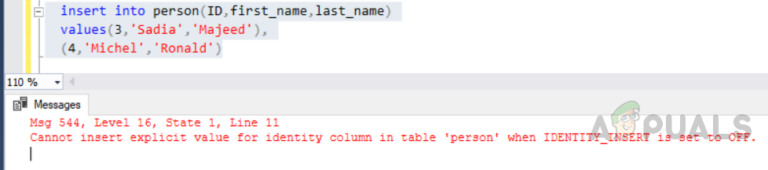

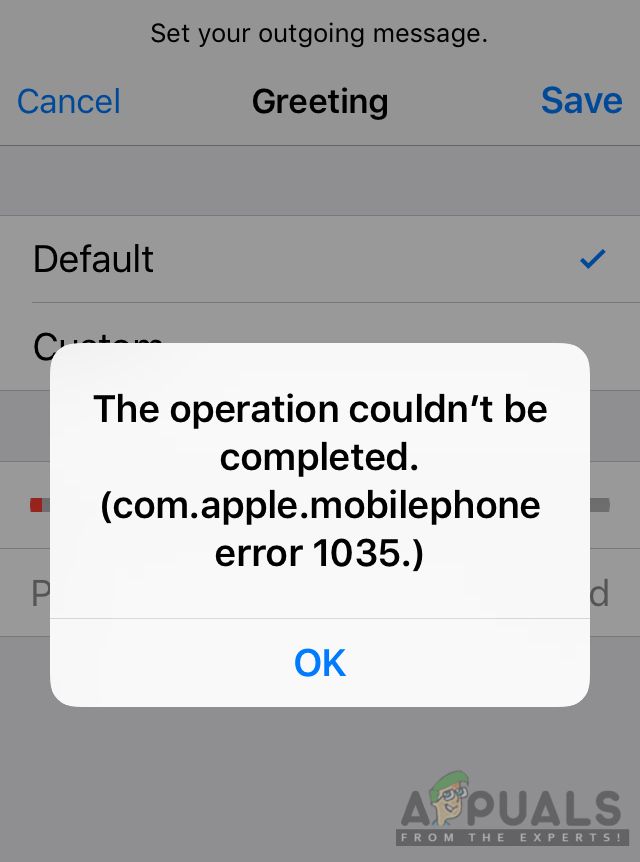
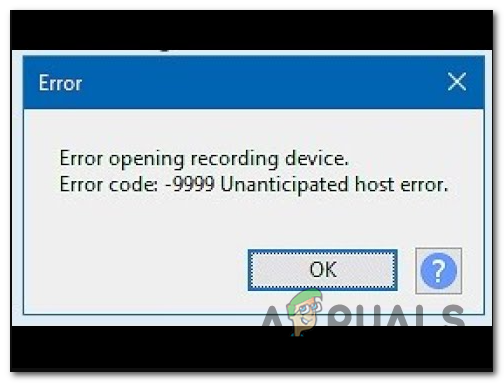
![League of Legends Herunterladen zu langsam [Fixes]](https://okidk.de/wp-content/uploads/2020/07/1-League-of-Legends-768x432.jpg)